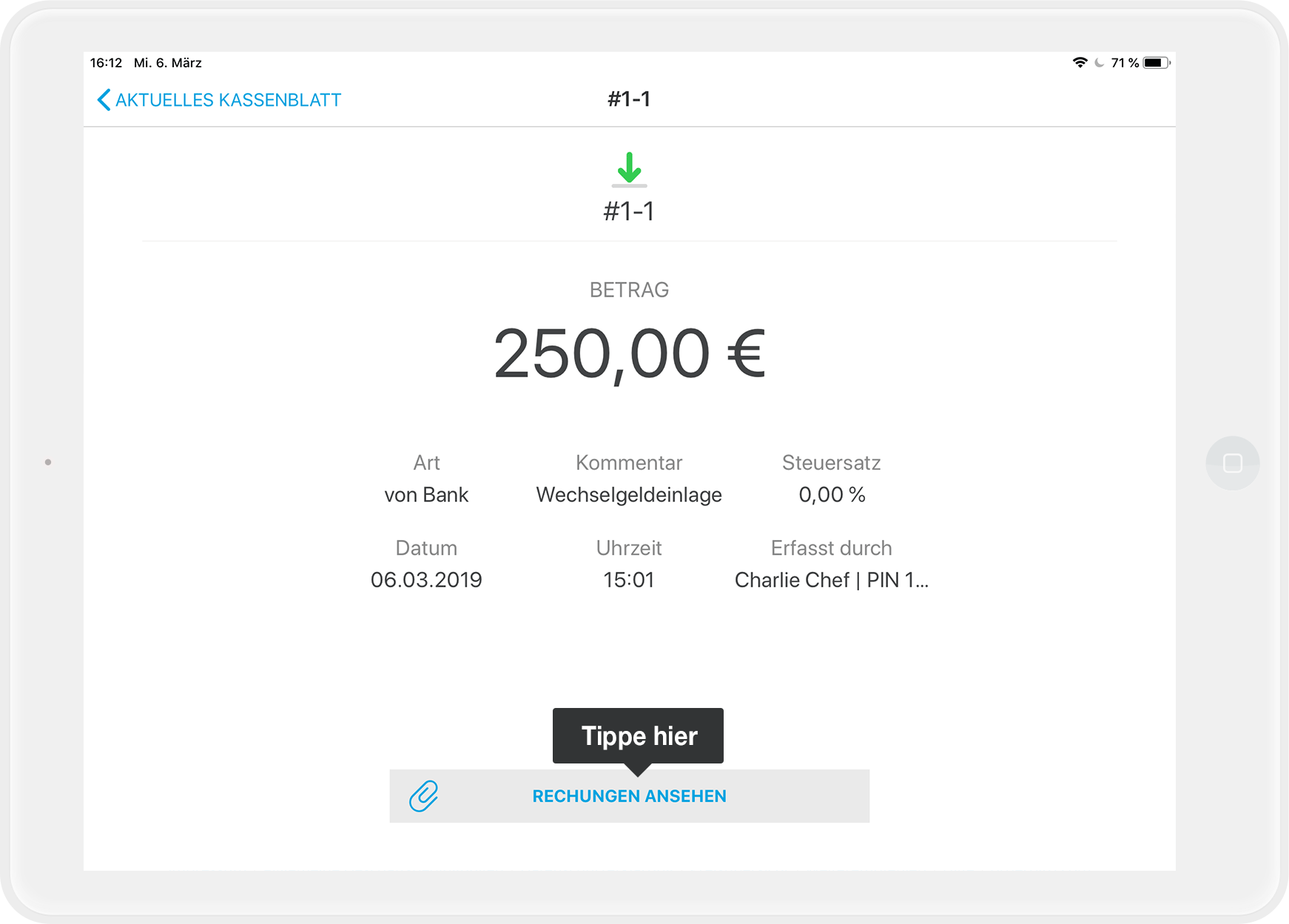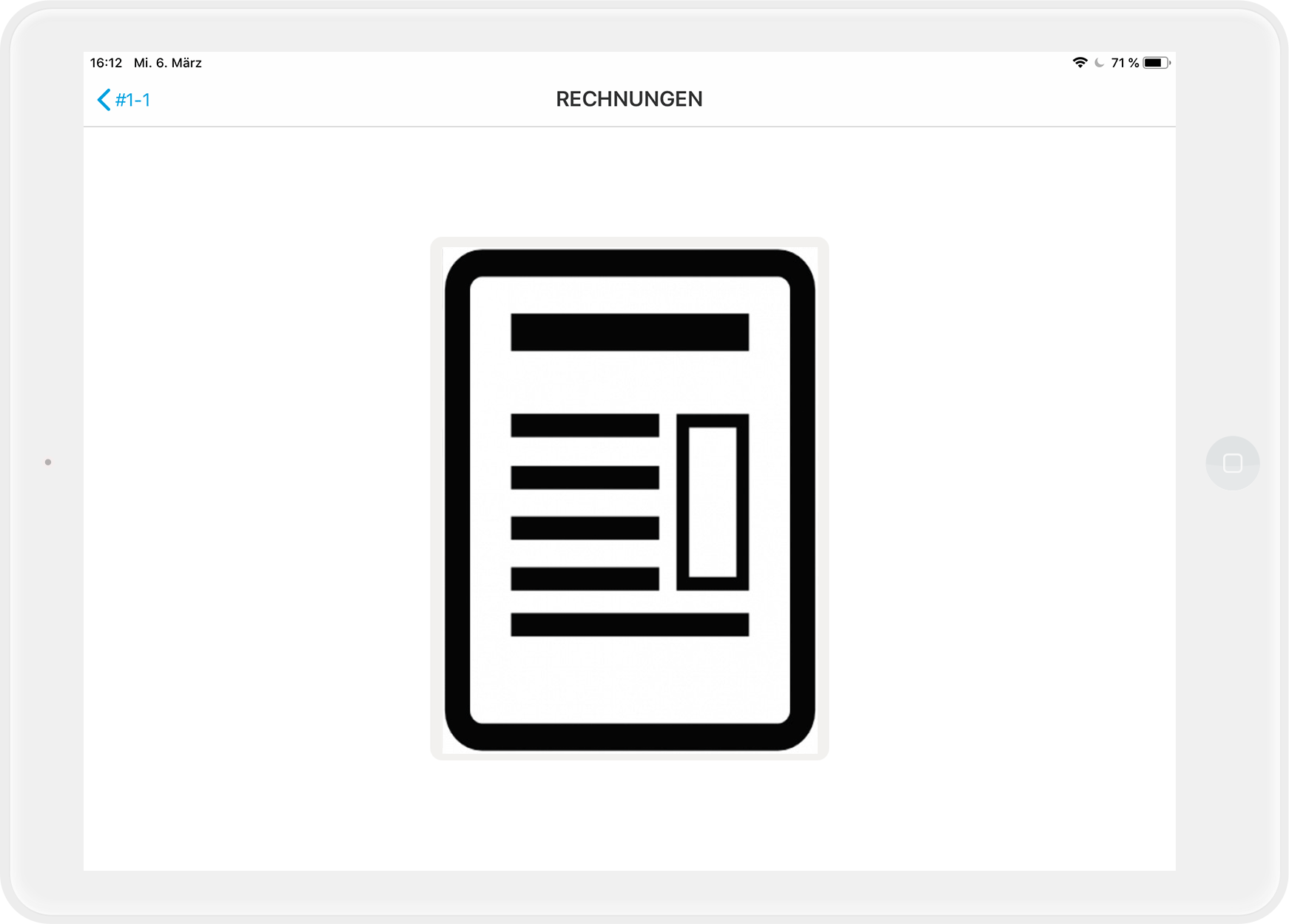Über Rechts- bzw. Steuerberatung
Bitte nimm folgende Information unbedingt zur Kenntnis!
orderbird bietet keine Rechts- oder Steuerberatung an. Sämtliche Informationen mit rechtlichen bzw. steuerrechtlichen Aspekten sind in keinem Fall als Rechts- oder Steuerberatung anzusehen.
Um Dir aber eine möglichst verlässliche Anleitung bereitzustellen, hat unser Kooperationspartner, die Steuerkanzlei Buder (https://steuerbuder.de) aus Berlin, die im Folgenden beschriebene Vorgehensweise zum Umgang mit dem orderbird Kassenbuch geprüft und in Bezug auf steuerrechtlich relevante Aspekte für richtig befunden. Dennoch kann es sein, dass diese Vorgehensweise für Dich und Deinen Betrieb im Speziellen nicht zutreffend ist.
Wende Dich daher unbedingt an Deine Steuerberatung für eine verbindliche Aussage, wie Du das orderbird Kassenbuch für Dich korrekt nutzt. Eine Haftung für die Aktualität, Richtigkeit und Vollständigkeit der Informationen, die orderbird hier in Bezug auf steuerrechtliche Vorgehensweisen gibt, schließen sowohl orderbird als auch die Steuerkanzlei Buder aus.
Los geht's
Im orderbird Kassenbuch siehst Du alle Deine Bar-Einnahmen und -Ausgaben. Bitte beachte, dass Du mit dem Start des Kassenbuchs Deine Barzahlungsarten auf MY orderbird einstellen musst, damit alles korrekt funktionieren kann. Kartenzahlungen oder Überweisungen dürfen im Kassenbuch NICHT erfasst werden. Außerdem musst Du den Anfangsbestand erstmalig eintragen.
- Öffne die orderbird App und tippe auf Kassenbuch.
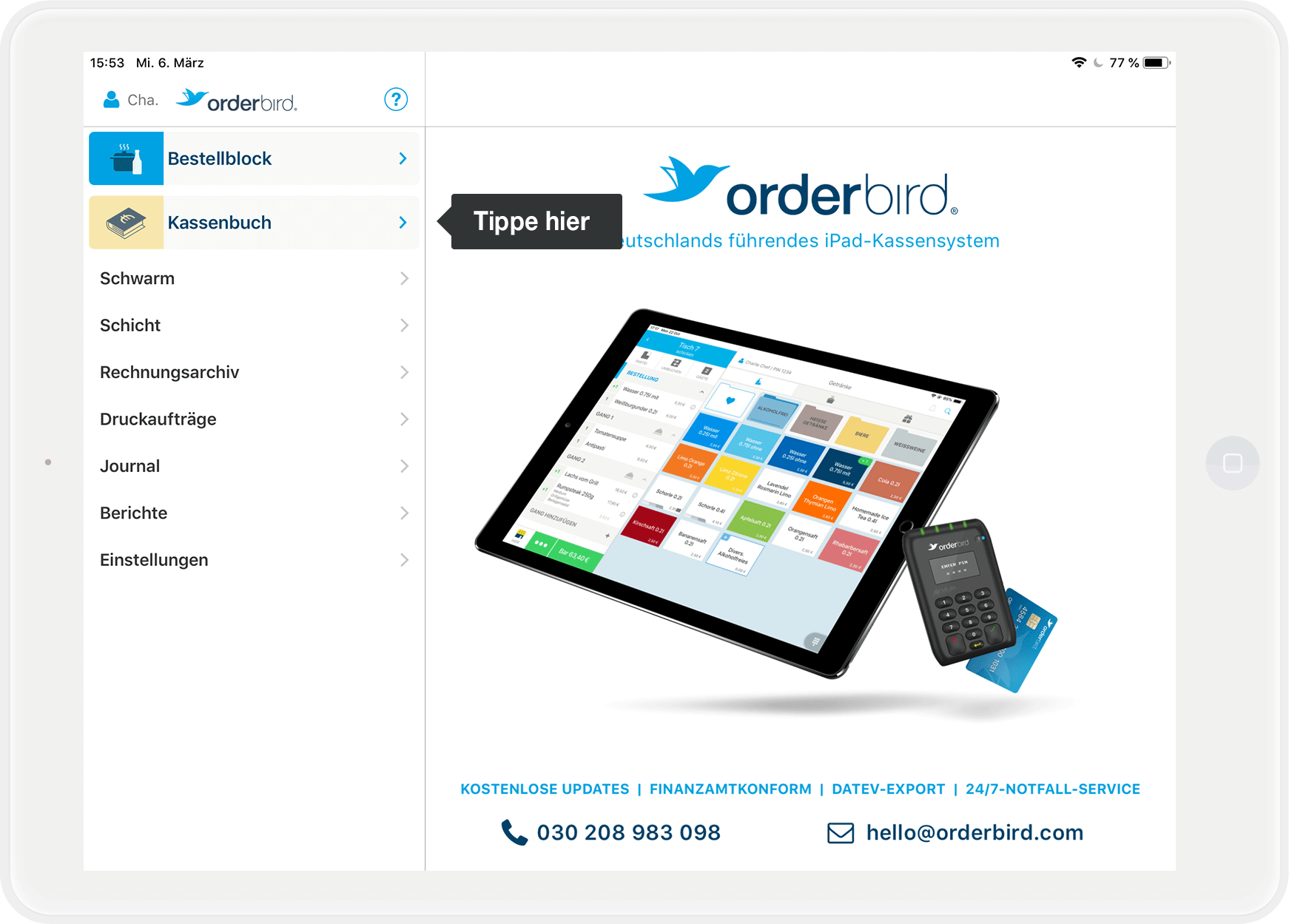
- Unter “Anfangsbestand” ganz oben links siehst Du, mit welchem Barbetrag in der Kasse Du in den Tag gestartet bist und wann Du den ersten Eintrag im Kassenbuch verzeichnet hast - oder anders gesagt: Um wieviel Uhr Du das neue Kassenblatt geöffnet hast. Rechts daneben siehst Du unter “Aktueller Bestand” Deinen aktuellen Kassenstand.
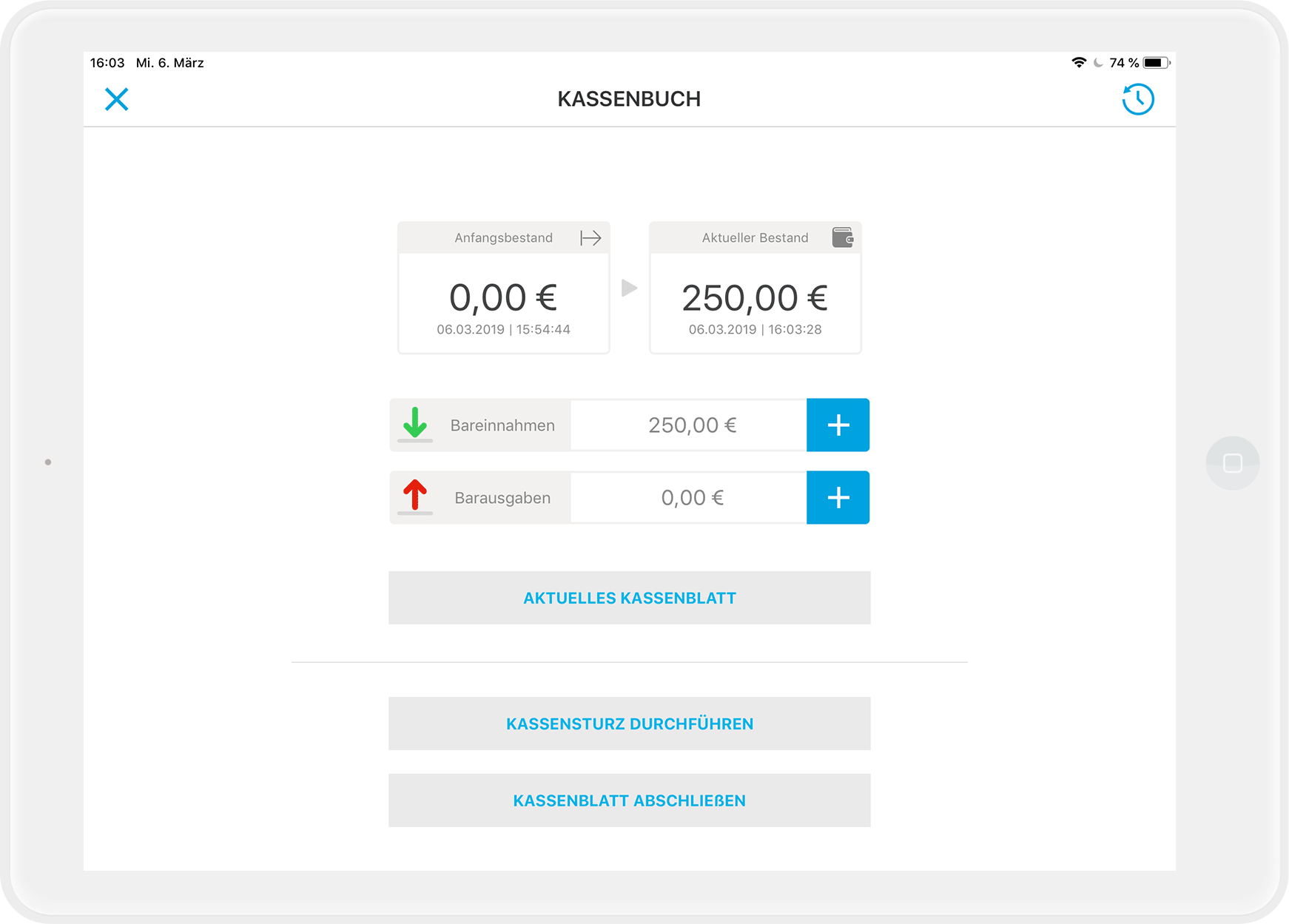
Der grüne Pfeil nach unten markiert Deine aktuellen Bareinnahmen, der rote Pfeil nach oben Deine Barausgaben. - Tippe auf “Aktuelles Kassenblatt”, um eine detaillierte Auflistung aller Bargeld-Bewegungen zu sehen. Jeder Eintrag hat eine eigene ID.
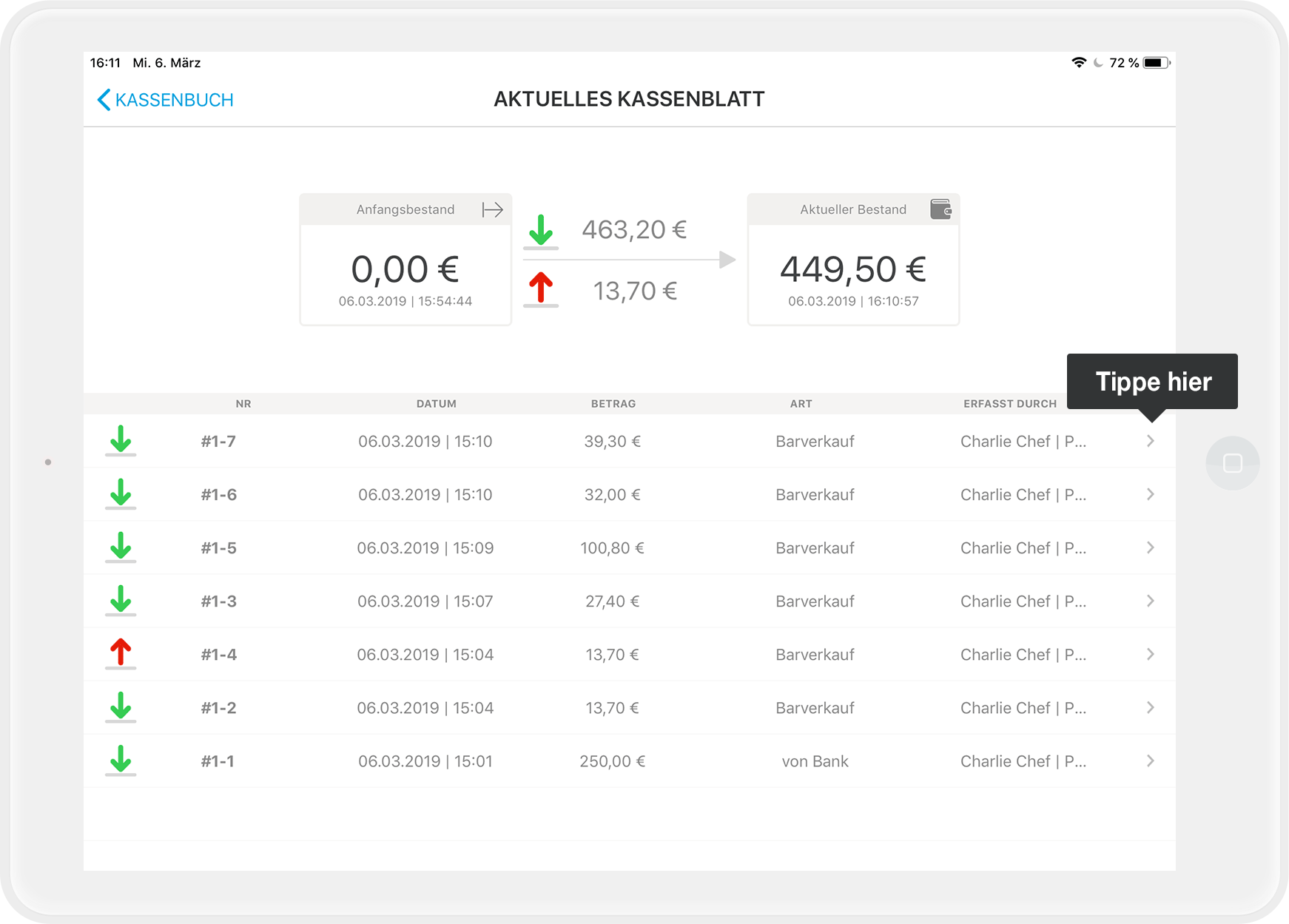
- Wenn Du auf den kleinen Pfeil ganz rechts in der Zeile tippst, siehst Du den digitalen Beleg mit weiteren Informationen:
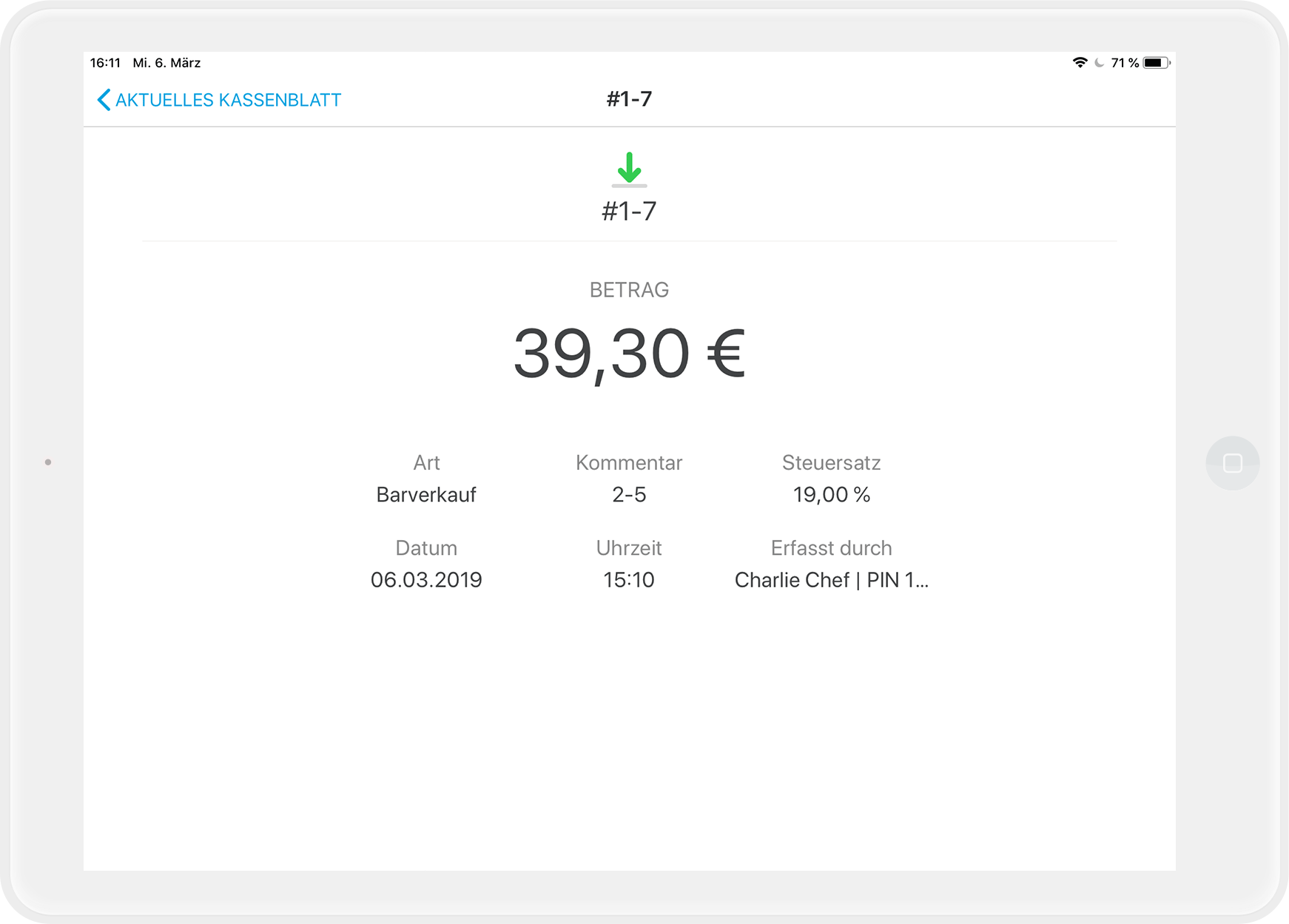
- Tippe auf “Rechnungen ansehen”, wenn Du ein Foto des Belegs sehen möchtest.